Kompas iPhone’a nie działa? 11 sposobów, aby to naprawić!
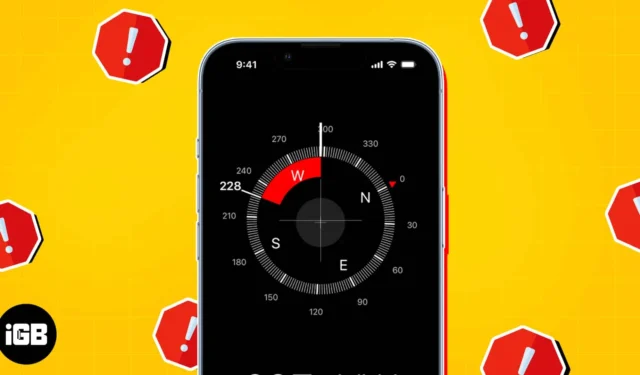
Czy lubisz przygody, takie jak wędrówki i biwakowanie, lub lubisz odwiedzać parki i odległe miejsca? A może chcesz pojechać do mieszkania znajomego lub na imprezę i potrzebujesz wskazówek? Wbudowany kompas iPhone’a pomaga nawigować w nieznanych obszarach i uzyskiwać wskazówki w czasie rzeczywistym. Jednak czasami może się okazać, że aplikacja Compass nie działa na Twoim iPhonie, przez co czujesz się zagubiony i sfrustrowany.
Aby tego uniknąć, przeprowadzimy Cię przez różne sposoby rozwiązania problemu z kompasem iPhone’a, który nie działa z systemem iOS 16.
1. Wymuś zamknięcie i ponowne otwarcie aplikacji Compass
Pierwszą rzeczą, którą możesz chcieć zrobić, gdy kompas Twojego iPhone’a ulegnie awarii, jest wymuszenie zamknięcia aplikacji i ponowne uruchomienie. Może to pomóc w ponownej kalibracji czujnika i usunięciu wszelkich tymczasowych usterek.
Aby wymusić zatrzymanie aplikacji, przesuń palcem w górę po aplikacji Compass ze szuflady aplikacji.
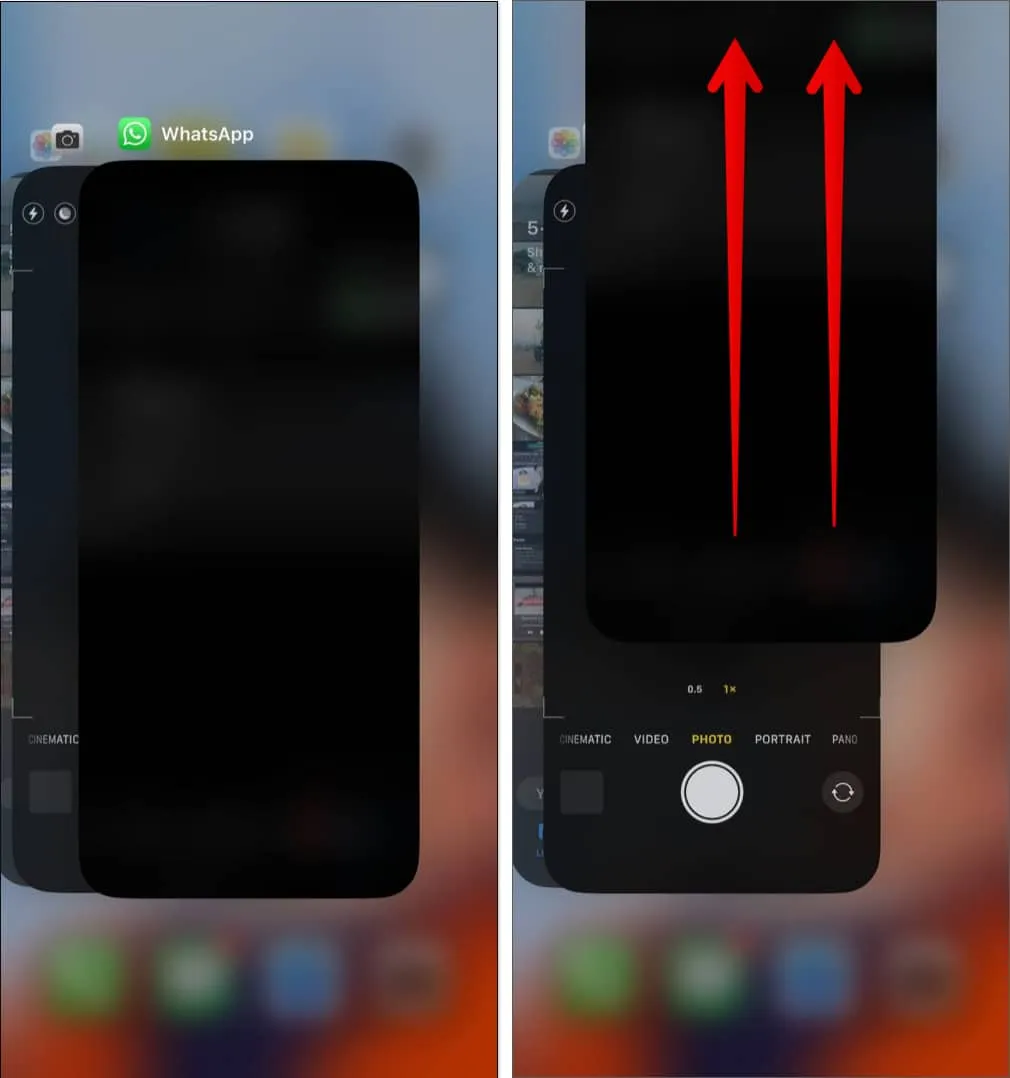
Po kilku sekundach ponownie otwórz aplikację Compass, aby sprawdzić, czy działa prawidłowo.
2. Włącz kalibrację kompasu
Kalibracja kompasu to kolejny powód, dla którego kompas Twojego iPhone’a może nie działać poprawnie. Włączenie kalibracji kompasu umożliwi iPhone’owi korzystanie z kombinacji GPS, sygnałów Wi-Fi i czujników ruchu w celu poprawy dokładności odczytów kompasu. Aby to naprawić, wykonaj te proste kroki
- Przejdź do Ustawienia → Prywatność i bezpieczeństwo → Usługi lokalizacyjne .
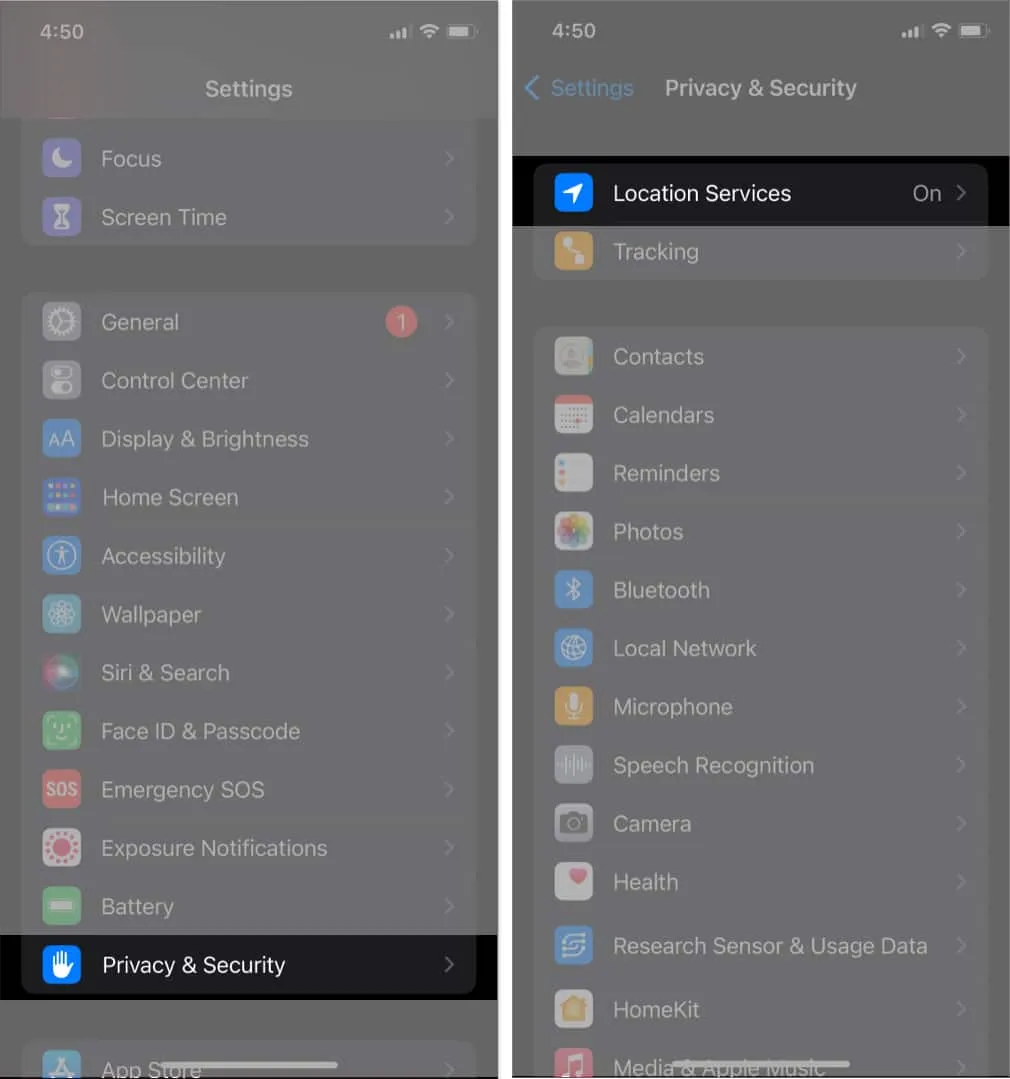
- Przewiń w dół i dotknij Usługi systemowe .
- Włącz Kalibrację kompasu .
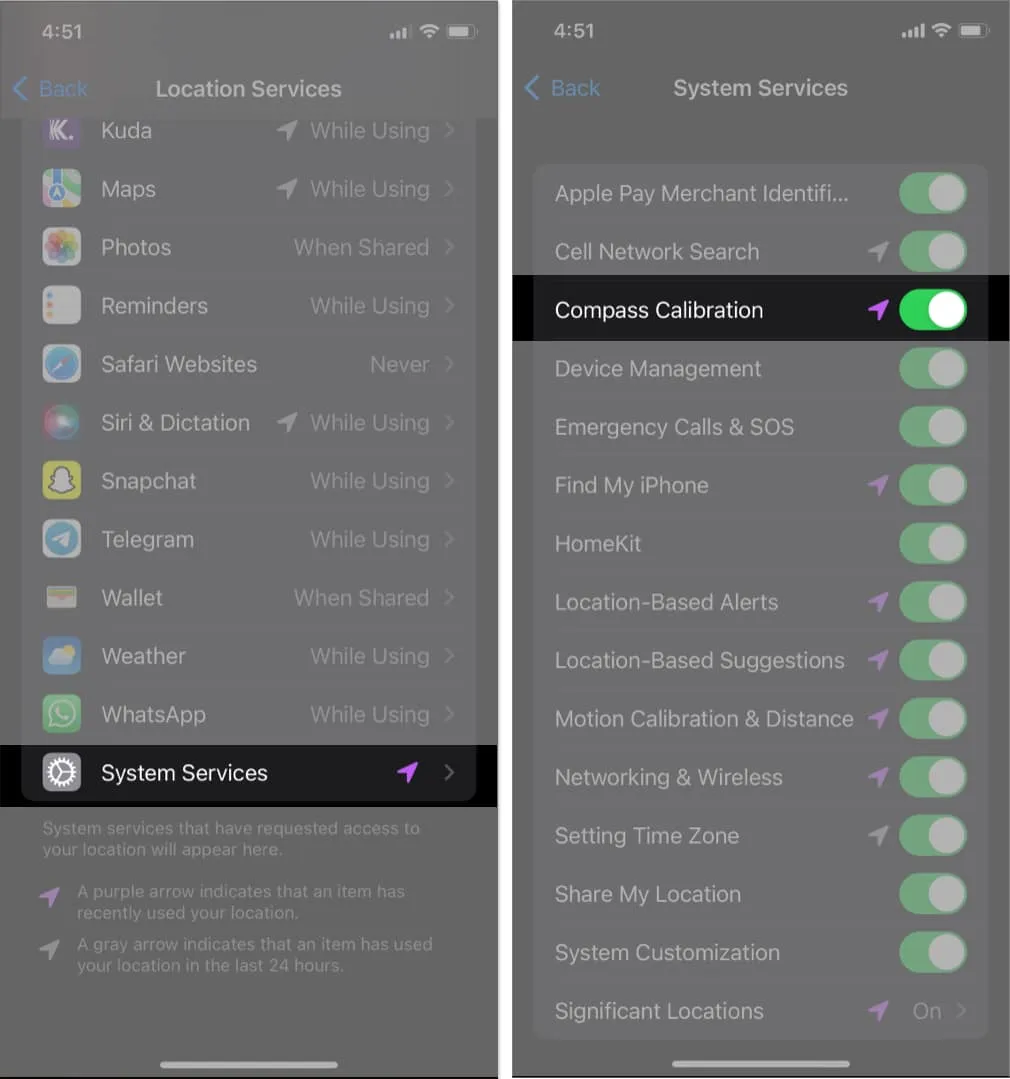
3. Zaktualizuj iOS do najnowszej wersji
Jeśli oprogramowanie iPhone’a jest nieaktualne, może to powodować problemy z kompasem. Możesz to naprawić, aktualizując system iOS do najnowszej wersji.
- Przejdź do Ustawienia → Ogólne → Aktualizacja oprogramowania.
- Stuknij Pobierz i zainstaluj, jeśli jakakolwiek aktualizacja jest dostępna.
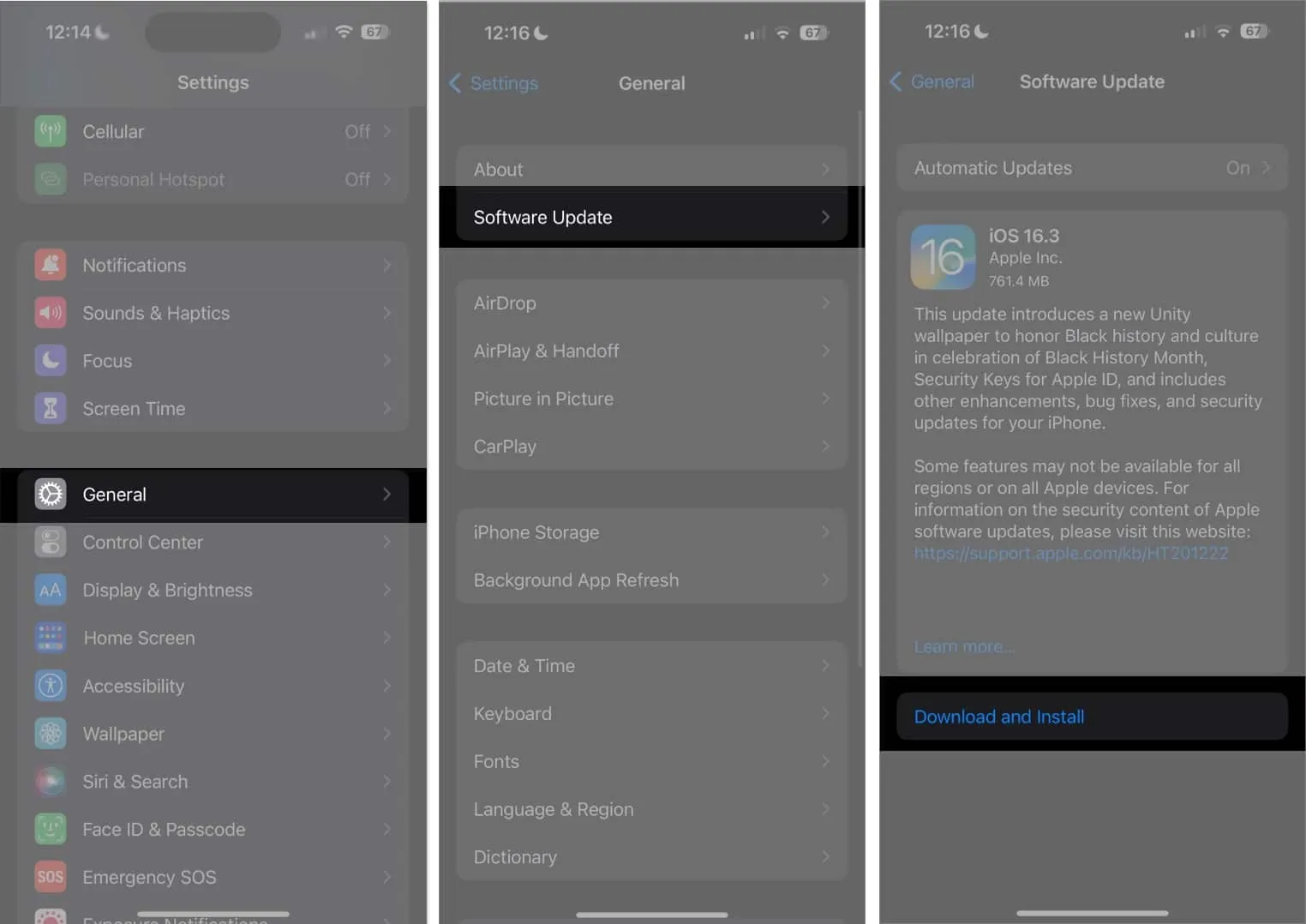
4. Sprawdź zakłócenia
Ponieważ kompas w telefonie iPhone opiera się na czujnikach magnetycznych, wszelkie zakłócenia powodowane przez pola magnetyczne mogą spowodować nieprawidłowe działanie kompasu.
Aby to naprawić, unikaj wszelkich potencjalnych źródeł zakłóceń magnetycznych, w tym metalowych przedmiotów lub innych urządzeń elektronicznych.
5. Wyłącz/włącz usługi lokalizacyjne
Czasami wszystko, czego potrzebujesz, aby naprawić niedziałający kompas iPhone’a, to wyłączenie, a następnie włączenie usług lokalizacyjnych. Umożliwi to odświeżenie lokalizacji telefonu iPhone. To może być takie proste!
- Przejdź do Ustawienia → Prywatność i bezpieczeństwo → Usługi lokalizacyjne .
- Wyłącz usługi lokalizacyjne . Poczekaj kilka sekund, a następnie włącz go.
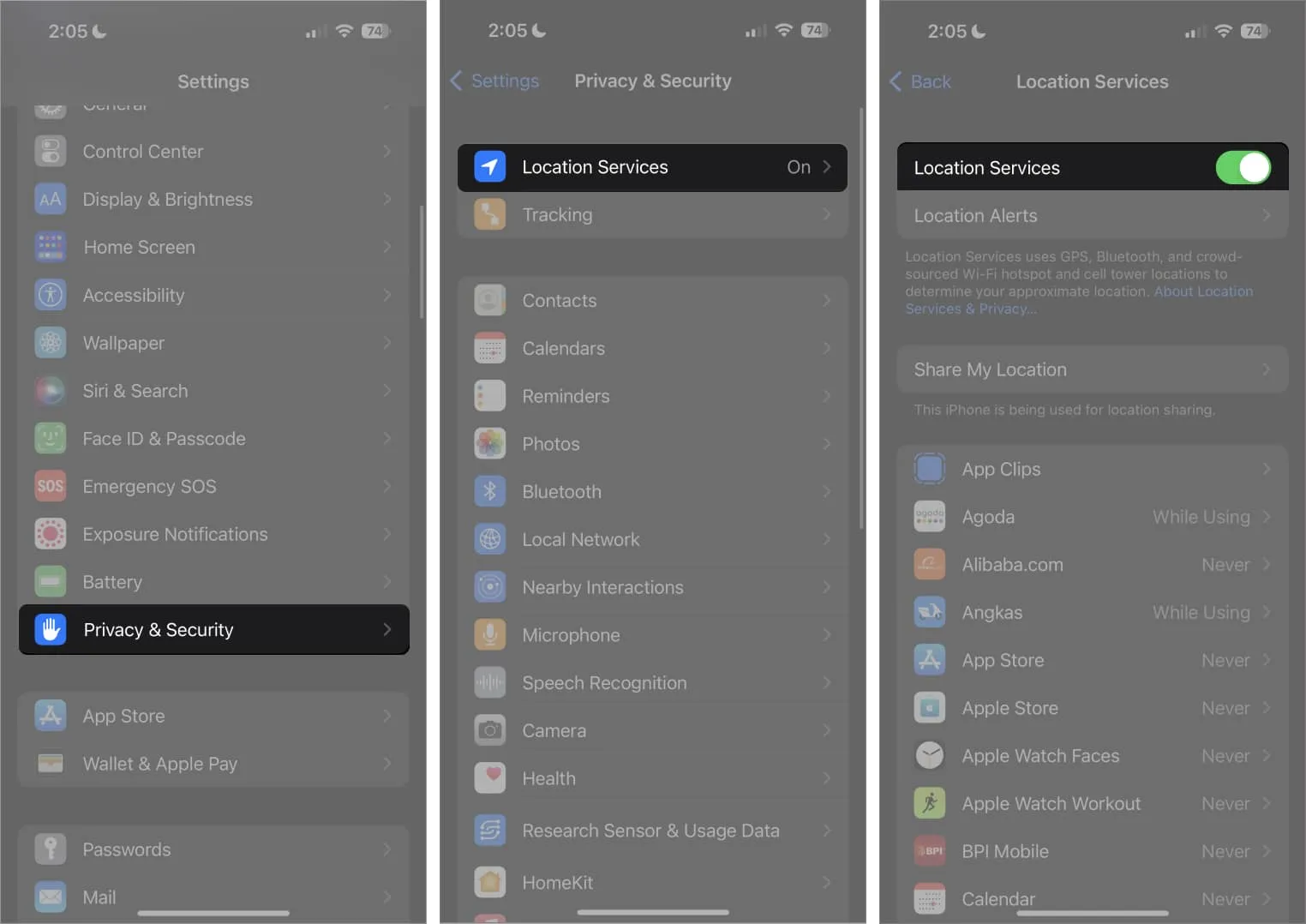
6. Wyłącz rzeczywistą północ
True North to funkcja iPhone’a, która umożliwia nawigację we właściwym kierunku. Funkcja True North pozwala domyślnie kompasowi iPhone’a zawsze wskazywać pole magnetyczne Ziemi.
Jednak ta funkcja nie zawsze jest konieczna w każdej sytuacji, zwłaszcza jeśli znajdujesz się w obszarach o silnych zakłóceniach magnetycznych lub w pobliżu niektórych urządzeń elektronicznych. Jeśli Twój kompas nie działa w takich sytuacjach, możesz chcieć wyłączyć funkcję True North.
- Przejdź do Ustawienia → Kompas .
- Następnie wyłącz opcję Użyj rzeczywistej północy .
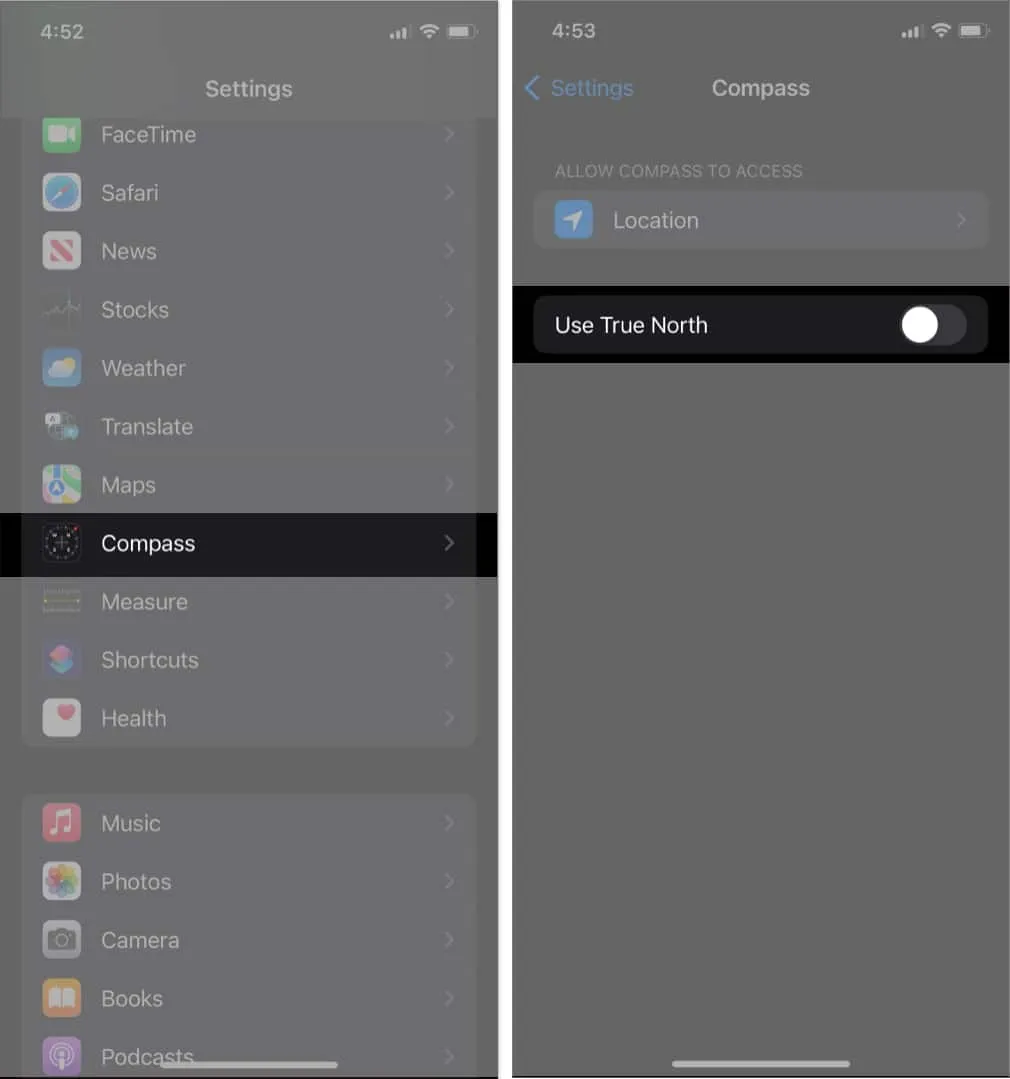
- Ponownie otwórz aplikację Compass , aby sprawdzić, czy teraz działa.
7. Potrząśnij lub dotknij iPhone’a
Jeśli masz trudności z kompasem iPhone’a, jedną ze sztuczek, które możesz chcieć wypróbować, jest stukanie lub potrząsanie iPhonem. TAK! Dobrze to przeczytałeś. Może się to wydawać dziwne, ale zapewnia średni szok dla urządzenia i odmraża kompas.
Jednak ta metoda działa tylko w przypadku iPhone’a X i nowszych modeli. Możesz go wypróbować, wykonując następujące proste czynności:
- Uruchom aplikację Kompas .
- Mocno potrząśnij telefonem iPhone, trzymając go mocno.
- Poczekaj kilka minut i ponownie uruchom aplikację Compass , aby sprawdzić, czy działa.
8. Uruchom ponownie iPhone’a
Ponowne uruchomienie iPhone’a to popularny i prosty sposób rozwiązywania drobnych awarii systemu, w tym problemów z kompasem. Gdy aplikacje nieoczekiwanie przestają działać z powodu usterek, pierwszą rzeczą, którą możesz spróbować, jest zamknięcie aplikacji i ponowne uruchomienie iPhone’a . Może to pomóc w wyczyszczeniu pamięci RAM telefonu iPhone i rozwiązaniu innych możliwych problemów odpowiedzialnych za awarię kompasu.
9. Zresetuj dane lokalizacji
Zresetowanie danych lokalizacji to zwykle kolejna szybka naprawa, aby kompas Twojego iPhone’a znów działał. Pomaga zresetować wszystkie ustawienia lokalizacji i prywatności do stanu domyślnego.
Jednak jest w tym haczyk. Usuwa wszystkie dane dotyczące lokalizacji i prywatności z Twojego iPhone’a. Dlatego przed zresetowaniem danych o lokalizacji upewnij się, że dane o lokalizacji są prawdziwym winowajcą problemu i że wypróbowałeś inne wcześniejsze poprawki sugerowane wcześniej. Możesz także utworzyć kopię zapasową danych lokalizacji na iCloud lub komputerze, aby uniknąć utraty danych.
- Przejdź do Ustawienia → Ogólne → Stuknij Prześlij lub Zresetuj iPhone’a .
- Wybierz Resetuj → Resetuj lokalizację i prywatność .
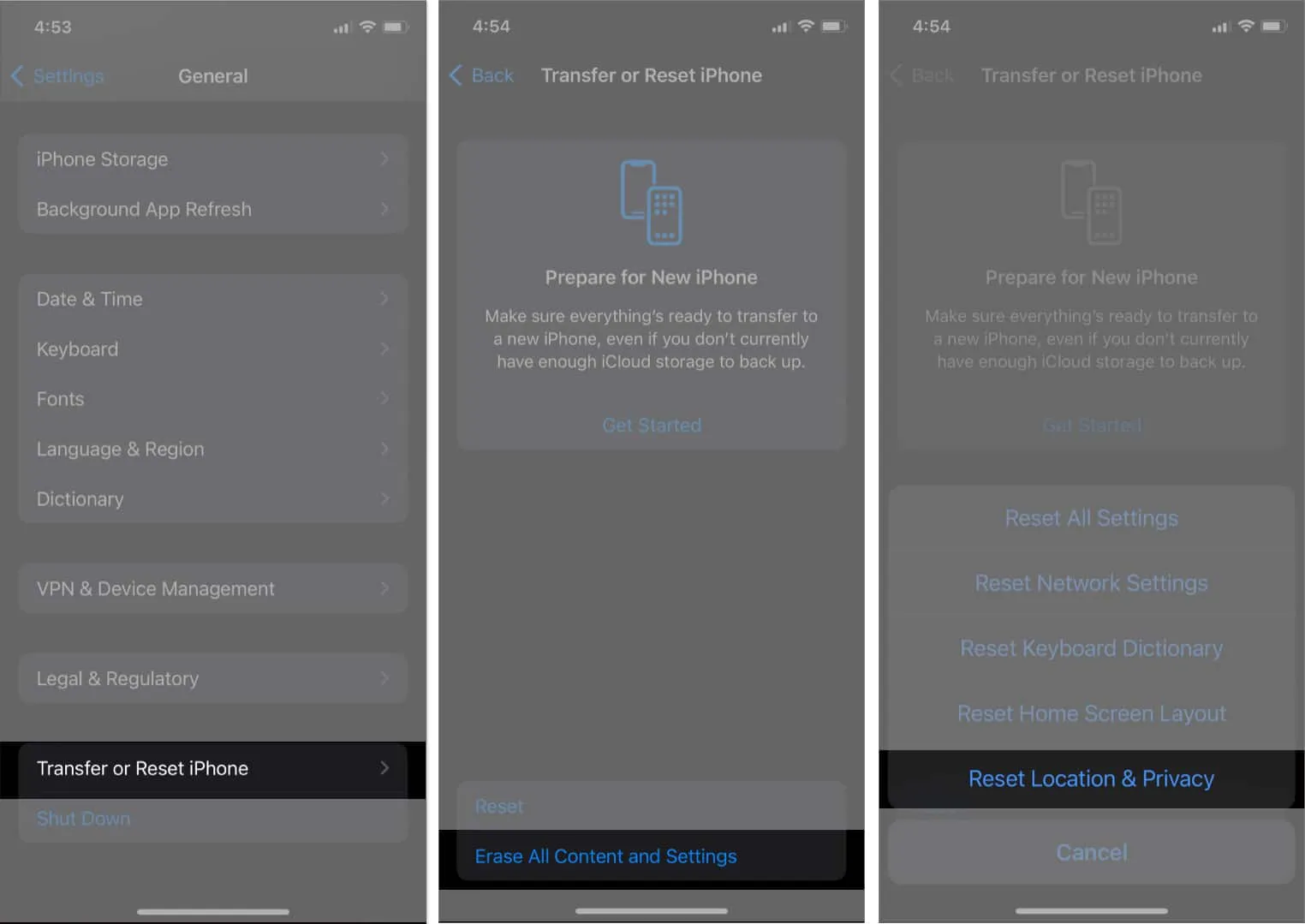
- Teraz ponownie otwórz aplikację Compass, aby sprawdzić, czy działa poprawnie.
10. Skontaktuj się z pomocą techniczną Apple
Jeśli po wypróbowaniu wszystkich powyższych rozwiązań kompas na iPhonie nadal nie działa, może być konieczne skontaktowanie się ze Wsparciem Apple . Pomogą Ci zdiagnozować i rozwiązać problem.
11. Użyj aplikacji kompasu innej firmy
Jeśli żadne z powyższych rozwiązań nie działa, możesz wypróbować aplikację kompasu innej firmy . Niektóre aplikacje kompasu innych firm oferują super fajne funkcje, w tym zaawansowane mapowanie, rozszerzone nakładki i opcje dostosowywania wykraczające poza to, co zapewnia wbudowana aplikacja Apple. Ponadto niektóre są przydatne do określonych zastosowań, takich jak turystyka piesza i profesjonalna nawigacja.
Należy jednak uważać na swoją prywatność. Wybierz więc renomowaną aplikację kompasu.
Nie zgub się!
Problemy z aplikacją Compass na iPhonie nie są rzadkością i można je łatwo naprawić, postępując zgodnie z rozwiązaniami opisanymi w tym poście. Pamiętaj o podjęciu środków zapobiegawczych, takich jak usuwanie obiektów magnetycznych w pobliżu iPhone’a.
- Najlepsze aplikacje do nawigacji GPS na iPhone’a
- Najlepsze aplikacje drogowe na iPhone’a i iPada
- Jak zmienić lokalizację GPS iPhone’a
Idowu
Strona internetowa



Dodaj komentarz